一:JDK的安装
1. 首先上甲骨文公司的官方网站下载JDK的安装包,根据自己电脑的操作系统选择正确的版本下载。不知道下载地址的同学可以直接点击链接:http://www.Oracle.com/technetwork/Java/javase/downloads/jdk7-downloads-1880260.html。下载好的安装包如下图所示。
2. 用鼠标左键双击JDK安装包,会出现安装界面,下面的一系列傻瓜式安装步骤和一遍遍的点击“下一步”我就省略了。
二:JDK的环境变量配置
1. 完成了第一步,只是把JDK环境安装完成了。这个时候还要通过一系列的环境变量的配置才能使用JDK环境进行JAVA开发。配置环境变量包括java_home,path和classpath三个部分。
2. 用鼠标右击“我的电脑”,选择“属性”->“高级”->“环境变量”->“系统变量”->“新建”。
3. 在“变量名”输入框中写入“java_home”,在“变量值”输入框中写入“D:\Program Files\Java\jdk1.7.0_21” (根据安装路径填写),然后点击“确定”,java_home就设置完成了。
4. 下面开始“classpath”的配置。选中“系统变量”查看是否有classpath项目,如果没有就点击“新建”,如果已经存在就选中classpath选项,点击“编辑”按钮,然后在“变量名”中填写“classpath”,在“变量值”中填写“D:\ProgramFiles\Java\jdk1.7.0_21\jre\lib”(根据安装路径填写)。
5. 现在可以进行“Path”的配置了。同上在“classpath”设定时类似,如果没有该变量,就新建一个变量,“变量名”输入框填写“Path”,“变量值”输入框填写“D:\Program Files\Java\jdk1.6.0\bin”(根据安装路径填写)。
6. JDK的环境变量已经配置完成,可以通过打开命令提示符窗口,输入命令“java -version”,看到Java版本的信息,来确定安装是否成功。点击win+R键即可唤出运行窗口。输入“cmd”,按"Enter"键。
7. 这个时候就进入了“命令提示符”窗口。这个时候输入“java -version”,特别注意 java和-version之间有一个空格,按"Enter"键。
8. JDK版本信息就全部显示出来了,也表面JDK已经安装和配置完成,可以开始进行JAVA开发了。









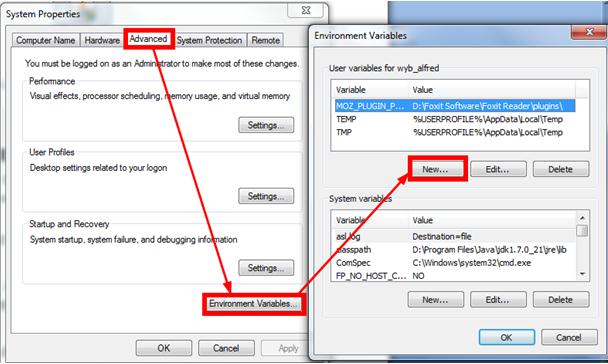
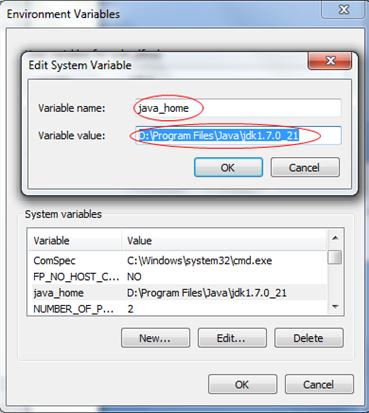

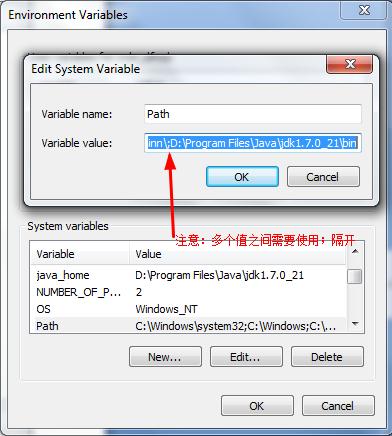
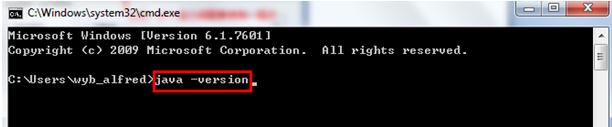
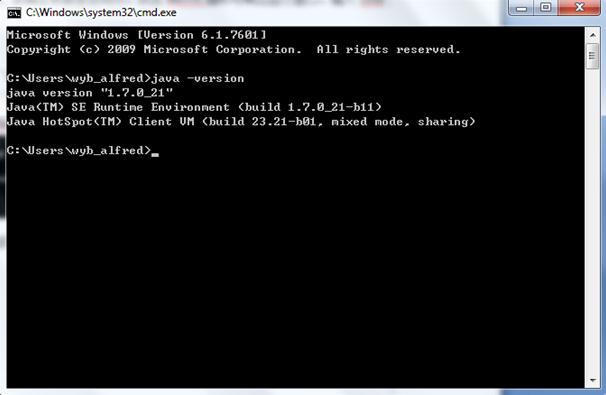














 1900
1900

 被折叠的 条评论
为什么被折叠?
被折叠的 条评论
为什么被折叠?








